
Borderlands 2 kom ud i 2011, længe før udgivelsen af Windows 10, men i de fleste tilfælde forstyrrer det ikke at fungere fint. Men nogle gange står brugerne stadig et problem: Det pågældende spil starter ikke, om korrektionen af det, vi vil fortælle yderligere.
Metode 1: Kontrol af integriteten af filens cache (dampversion)
De brugere, der bruger dampversionen af dette produkt, er værd at kontrollere status for komponenterne: Måske blev nogle af dem beskadiget og kræver en erstatning, som vil hjælpe værktøjet indbygget i klienten.
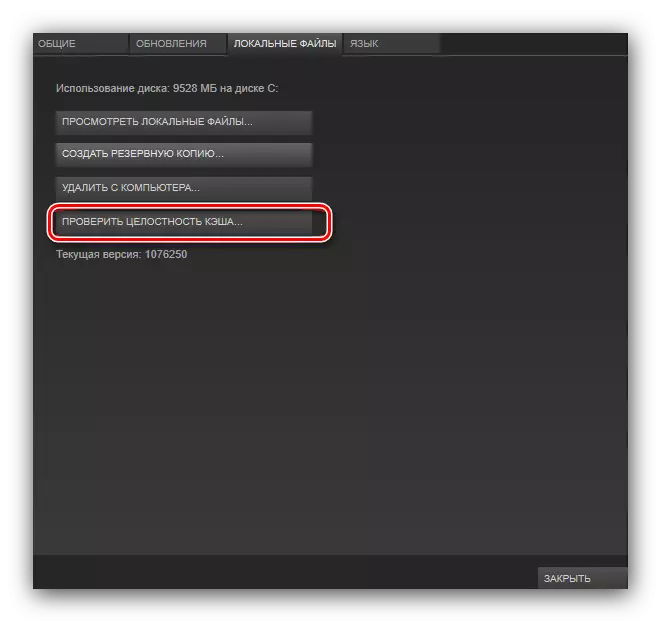
Læs mere: Kontrol af cache spil i damp
Metode 2: Kør uden Loncher
I nogle situationer kan årsagen til det pågældende problem være eksekverbar spil Loncher-fil. Det er muligt at fjerne det fra startprocessen som følger:
- Åbn damp og gå til afsnittet "Bibliotek". Find Borderlands 2 position Der, klik på det Højreklik og vælg "Egenskaber".
- I egenskaberne skal du åbne fanen Generelt, hvor du klikker på "Indstil startparametre".
- Indtast derefter kommandoen -noluncher, og klik derefter på OK.
- Hvis din version er købt ikke i Steam, skal du vælge spiletiketten på "Desktop", klikke på det med PCM og vælge "Filplacering".
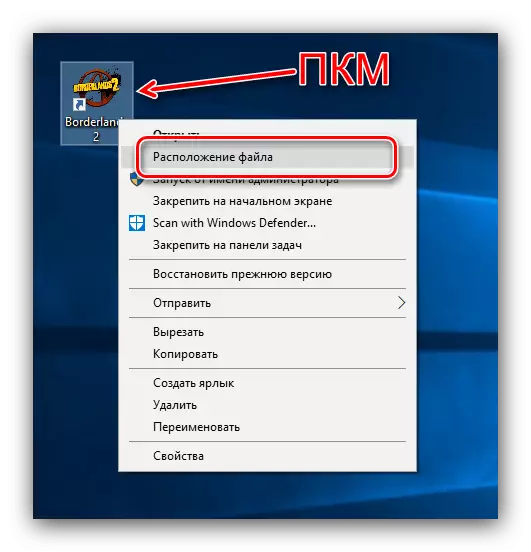
Næste, find Borderlands2.exe eksekverbare fil i Binderlands2.exe eksekverbar mappe og start den.
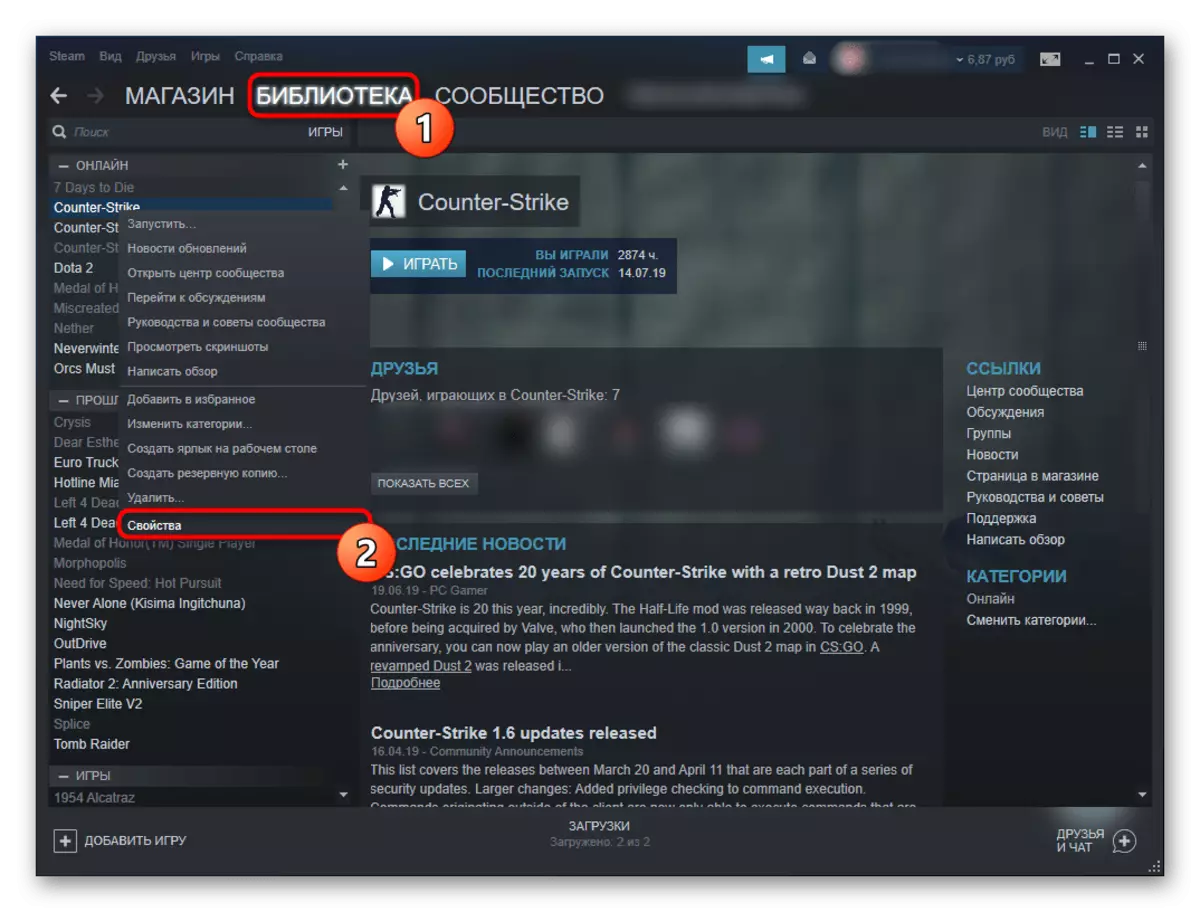
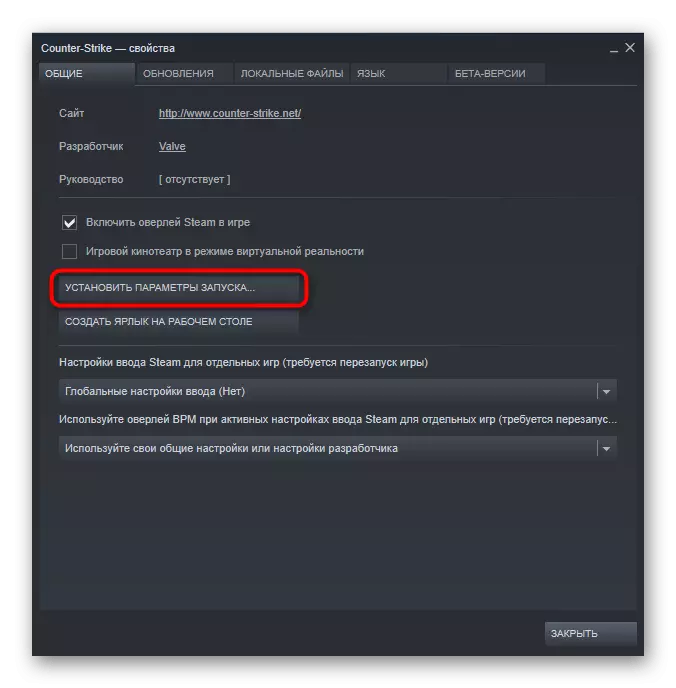
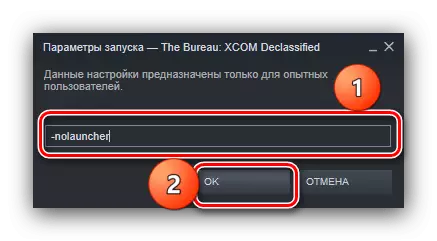
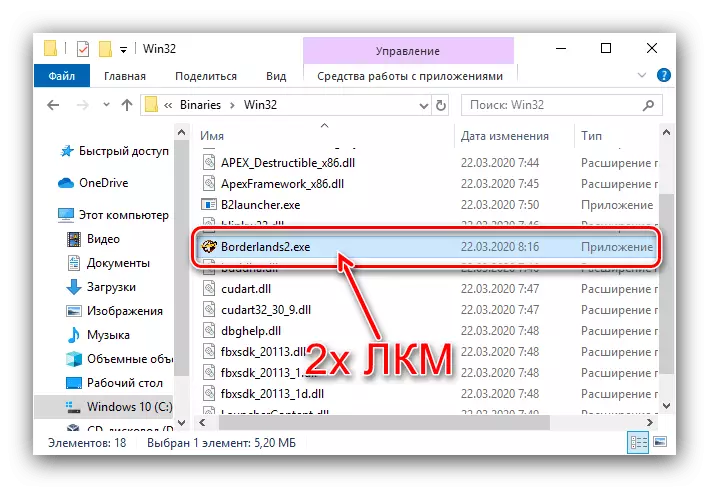
Prøv at åbne spillet - hun skal starte uden problemer. Hvis fejlen stadig er observeret, skal du bruge en af nedenstående metoder.
Metode 3: Geninstaller yderligere software
Lanceringen af den pågældende vare kan forstyrre skader på servicesoftwarefiler, såsom DirectX, .NET Framework og Visual C ++, omfordeles. Prøv at geninstallere de angivne komponenter og kontrollere, om problemet er forsvundet.Læs mere: Geninstaller DirectX, .NET Framework, Visual C ++ Redistributable
Metode 4: Video Card Driver Update
Borderlands 2, især i versionen af årets udgave, er ret krævende at software grafisk processor, så det anbefales at opdatere servicesoftwaren.
Læs mere: Opdatering af drivere til NVIDIA og AMD-videokort
Metode 5: Geninstaller spil
Hvis ingen af ovenstående metoder hjælper, forbliver det kun for at fjerne Borderland 2 og dets geninstallation.
Læs mere: Slet og installer programmer i Windows 10
Nu ved du, hvordan man gendanner Sundhed Borderlands 2 i Windows 10.
